U bent hier:
Geluid van de pc harder of zachter zetten (Windows)
Artikel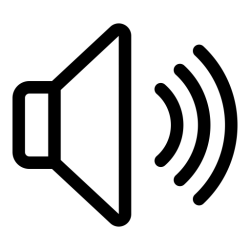
Via een pictogram in de Taakbalk van Windows is het geluid harder of zachter te zetten.
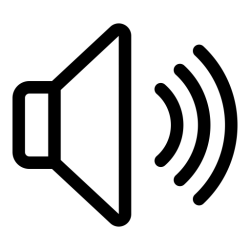
Geluidsvolume wijzigen
Wie luidsprekers bij de computer heeft of een laptop gebruikt, wil soms het geluid wat zachter of juist harder zetten. In Windows valt dit snel aan te passen met de muis:
- Windows 10: klik rechtsonder in de Taakbalk op het luidsprekerpictogram:
 . Ziet u dit pictogram niet? Klik dan eerst op het driehoekje 'Verborgen pictogrammen weergeven':
. Ziet u dit pictogram niet? Klik dan eerst op het driehoekje 'Verborgen pictogrammen weergeven':  .
. - Windows 11: klik rechtsonder in de Taakbalk op het blokje met pictogrammen van het wifiteken, de luidspreker en de batterij.
- Een schuifbalk (Windows 10), of een venster met onder meer een schuifbalk (Windows 11) verschijnt:

- Versleep het schuifje achter het luidsprekerpictogram naar links om het geluid zachter te zetten.
- Versleep het schuifje naar rechts om het geluid harder te zetten.
- Klik links op het pictogram van de luidspreker om het geluid uit te zetten. Klik er nog eens op om het geluid weer in te schakelen.
Pas dit zo vaak aan als u wilt.
Wat vind je van dit artikel?
Geef sterren om te laten zien wat je van het artikel vindt. 1 ster is slecht, 5 sterren is heel goed.
Meer over dit onderwerp
Scherm vergroten in Windows
Vergroot het scherm in Windows met het vergrootglas. Handig als je wat moeite hebt om onderdelen te lezen.
4 simpele trucjes voor de taakbalk
De taakbalk is een van de belangrijkste onderdelen van Windows. Pas de taakbalk naar wens aan met vier simpele trucjes.
Bekijk meer artikelen met de categorie:
Meld je aan voor de nieuwsbrief van SeniorWeb
Elke week duidelijke uitleg en leuke tips over de digitale wereld. Gratis en zomaar in de mailbox.